文章詳情頁
win7開機圖片更改教程
瀏覽:64日期:2023-01-31 10:52:36
很多朋友都希望自己的電腦有個性,因此更改了系統主題,更改了配色等外觀,但是唯獨開機圖片還是用的默認圖片。這是因為要更改開機圖片不能使用系統設置,必須要在注冊表中才能更改,下面就跟著小編一起來學習一下吧。
win7開機圖片更改教程1、首先點擊屏幕左下角,然后打開“運行”
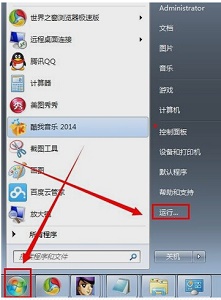
2、找到圖示“background”,或者直接將路徑復制到下方“HKEY_LOCAL_MACHINESOFTWAREMicrosoftWindowsCurrentVersion AuthenticationLogonUIBackground”
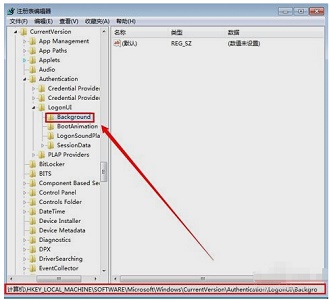
3、在右側新建一個“DWORD(32位)值”
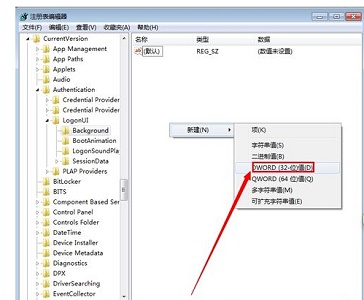
4、命名為“OEMBackground”,數值設置為1,并“確定”
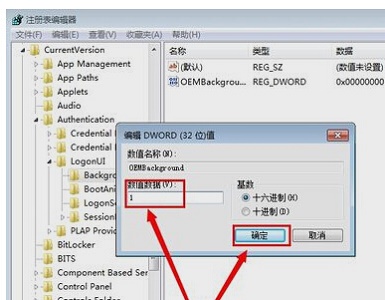
5、接著打開計算機,來到圖示的“C:WindowsSystem32oobeinfoBackgrounds”,同樣,可以直接復制路徑。
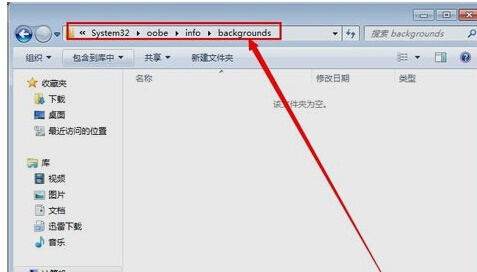
6、接著將我們準備好的圖片放進去就可以了。需要注意的是,png格式的圖片可能會無法識別,建議使用jpg格式。
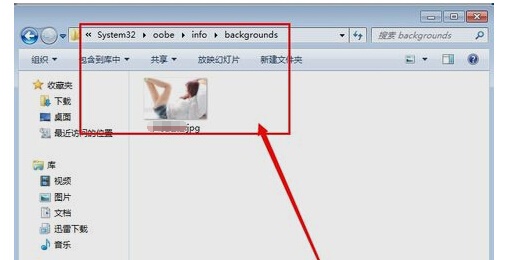
相關文章:win7桌面背景更改教程 | win7圖標樣式更改教程
以上就是win7開機圖片更改教程了,大家快去把自己的開機圖片更改為自己喜歡的圖片吧。想知道更多相關教程還可以收藏好吧啦網。
以上就是win7開機圖片更改教程的全部內容,望能這篇win7開機圖片更改教程可以幫助您解決問題,能夠解決大家的實際問題是好吧啦網一直努力的方向和目標。
上一條:win7顯示輸出更改教程下一條:win7開機畫面更改教程
相關文章:
1. Win10經常提示ms-gamingoverlay怎么辦?Win10經常提示ms-gamingoverlay的解決方法2. Win10寬帶連接錯誤651的原因及解決技巧3. 統信uos操作系統怎么激活? 統信UOS系統家庭版激活教程4. Win11資源管理器自動重啟怎么辦?Win11資源管理器自動重啟的解決方法5. Windows7下PCSX2設置教程6. Win7系統開機提示“tsfltmgr.sys丟失或損壞”如何解決?7. Win10專業版想刪除管理員賬號怎么做?8. Win7系統文件缺失如何修復?9. 統信uos怎么顯示隱藏文件? uos文件管理器隱藏文件的顯示方法10. UOS系統怎么滾動截圖? UOS滾動截圖的使用方法
排行榜

 網公網安備
網公網安備